Zoner Photo Studio X Review
5 van de 5
Uitstekende functies voor ordenen, bewerken en uitvoeren prijs
5 van de 5
Grote waarde voor uw geld voor $ 49 per jaar makkelijk te gebruiken
4 van de 5
Makkelijk te gebruiken met een paar vreemde ontwerpkeuzes ondersteuning
5 van de 5
Goede inleidende tutorials met uitgebreid online leergebied
Korte samenvatting
Zoner Photo Studio X is misschien wel de beste foto-editor waar je nog nooit van hebt gehoord. Ik weet niet zeker hoe ze zo lang onder de radar hebben kunnen vliegen, maar als je op zoek bent naar een nieuwe editor, is ZPS zeker de moeite van het bekijken waard. Het combineert goede organisatorische tools met snelle RAW-fotoverwerking en voegt laaggebaseerde bewerking toe aan de mix om een uitstekende allround editor te creëren die perfect gepositioneerd is om zowel Lightroom als Photoshop aan te kunnen. Het bevat zelfs enkele extra's zoals cloudopslag en enkele creatieve opties voor het gebruik van uw bewerkte afbeeldingen zoals fotoboeken, kalenders, en er is zelfs een standaard video-editor inbegrepen.
Het is niet helemaal perfect, maar om eerlijk te zijn, geen van de andere beeldeditors die ik ooit heb getest, is ook perfect. ZPS-ondersteuning voor lenscorrectieprofielen is nog steeds vrij beperkt en de manier waarop vooraf ingestelde profielen worden verwerkt, kan in het algemeen enige verbetering gebruiken. De eerste RAW-weergave is naar mijn smaak een beetje donker bij het bekijken van afbeeldingen van mijn Nikon D7200, maar dat kan worden gecorrigeerd met een paar eenvoudige aanpassingen. Ondanks deze kleine problemen is Zoner Photo Studio een serieuze kanshebber in de RAW-bewerkingsruimte - dus neem het zeker mee voor een proefrit. Hoewel het een abonnement vereist, is het ongelooflijk betaalbaar voor $ 4, 99 per maand of $ 49 per jaar.
Wat ik leuk vind
- Unieke op tabs gebaseerde interface
- Geweldige niet-destructieve en op lagen gebaseerde bewerking
- Bewerken op basis van pixels reageert erg snel
- Boordevol extra functies
- Ondersteuning voor camera- en lensprofiel moet werken
- Sommige gebieden kunnen de prestaties verbeteren
- Een paar vreemde interfacekeuzes
Zoner Fotostudio X
Algemene beoordeling: 4, 8 van de 5 Windows, $ 49 per jaar Bezoek de sitesnelle navigatie
// Waarom u mij moet vertrouwen
// Uw introductie tot Zoner Photo Studio
// Zoner Photo Studio X alternatieven
// De redenen achter de beoordelingen
// Het laatste woord
Waarom je me moet vertrouwen
Hallo, mijn naam is Thomas Boldt en ik fotografeer RAW digitale foto's sinds ik mijn eerste DSLR kreeg. Op dit punt heb ik bijna alle grote foto-editors getest die er zijn, en een flink aantal hongerige nieuwkomers die graag willen spelen in de grote competities.
Ik heb met geweldige redacteuren gewerkt en ik heb met slechte redacteuren gewerkt, en ik breng al die ervaring mee naar deze recensie. In plaats van je tijd te verspillen om ze allemaal zelf uit te proberen, lees dan verder om erachter te komen of dit is wat je nodig hebt.
Uw inleiding tot Zoner Photo Studio
Zoner Photo Studio (of ZPS, zoals het bekend is) heeft een interessante mix van oude en nieuwe ideeën in zijn basisstructuur. Het is onderverdeeld in vier hoofdmodules, vergelijkbaar met veel RAW-editors: beheren, ontwikkelen, bewerken en maken. Vervolgens koopt het de trend door ook een op tabs gebaseerd venstersysteem op te nemen dat op dezelfde manier werkt als de tabbladen in uw webbrowser, zodat u zoveel afzonderlijke instanties van elke module kunt uitvoeren als uw computer aankan.
Als je ooit hebt moeten kiezen tussen 3 extreem vergelijkbare afbeeldingen tegelijk zonder je favoriet te kunnen kiezen, kun je ze nu allemaal tegelijkertijd bewerken door simpelweg van tab te wisselen. Heb je twijfels over het niet opnemen van dat vierde beeld? Open een nieuw tabblad Beheren en blader tegelijkertijd door uw bibliotheek zonder uw plaats in het bewerkingsproces te verliezen.

Ik ben dol op het op tabs gebaseerde systeem voor parallelle taken.
De rest van de interface is ook vrij flexibel, waardoor u veel aspecten kunt aanpassen, van pictogramgrootte tot wat er in uw werkbalken staat. Hoewel u niet elk element van de lay-out volledig opnieuw kunt rangschikken, is de manier waarop het is ontworpen eenvoudig genoeg dat u geen problemen zult tegenkomen.
Er is eigenlijk te veel in dit programma opgenomen om elke functie in de ruimte die we hebben te dekken, maar Zoner Photo Studio is zeker de moeite van het bekijken waard. Met dat in gedachten, hier is een blik op de belangrijkste kenmerken van het programma.
Organiseren met de module Beheren
De module Beheren biedt een breed scala aan opties voor toegang tot uw foto's, ongeacht waar ze zijn opgeslagen. Over het algemeen slaan fotografen afbeeldingen met een hoge resolutie lokaal op en hebt u desgewenst rechtstreeks toegang tot uw foto's in hun mappen. Er is ook de mogelijkheid om de Zoner Photo Cloud, OneDrive, Facebook en zelfs je mobiele telefoon te gebruiken.

De module Beheren, bladeren door een lokale map.
Veel handiger is de mogelijkheid om uw lokale bronnen aan uw catalogus toe te voegen, wat u een aantal extra manieren biedt om door uw afbeeldingen te bladeren en ze te sorteren. Waarschijnlijk de handigste hiervan is de Tag- browser, maar daarvoor moet je natuurlijk al je afbeeldingen hebben getagd (waar ik altijd te lui voor ben). Er is ook een locatieweergave als uw camera een GPS-module heeft, wat ook handig kan zijn, maar ik heb er geen voor mijn camera.
Het toevoegen van uw fotobibliotheek aan uw catalogus kan een tijdrovend proces zijn, maar de beste reden om dit te doen is de uiteindelijke boost van het browsen en het bekijken van snelheden. Klik met de rechtermuisknop op de map die u in de browser wilt toevoegen en kies Map toevoegen aan catalogus, en het gaat op de achtergrond en voegt alles toe en maakt voorbeelden. Zoals bij elk programma dat een grote bibliotheek verwerkt, zal dit even duren, maar de rest van het programma werkt nog steeds prima terwijl het op de achtergrond draait.
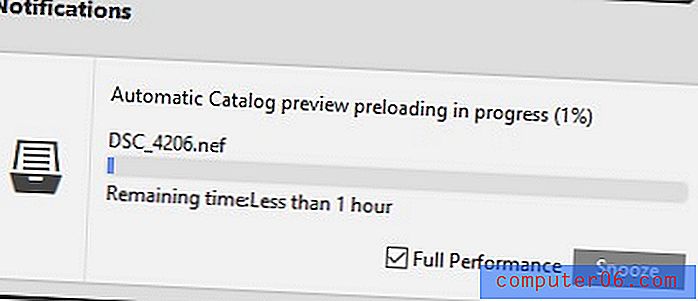
Het inschakelen van de 'Full Performance'-modus heeft de zaken echt versneld (schokkend, ik weet het)
Ongeacht waar u uw afbeeldingen bekijkt, u kunt uw afbeeldingen filteren en sorteren op een van de bijbehorende metagegevens. Snelle filters voor kleurlabels en eenvoudige tekstzoekopdrachten kunnen worden uitgevoerd in het zoekvak, hoewel u dit in eerste instantie misschien niet opmerkt, omdat het ook wordt gebruikt om het pad van uw momenteel geselecteerde map weer te geven. Vanuit een ontwerpperspectief is dit niet echt logisch, want er is voldoende horizontale ruimte om mee te werken, maar als je eenmaal weet waar je naar op zoek bent, werkt het goed genoeg.
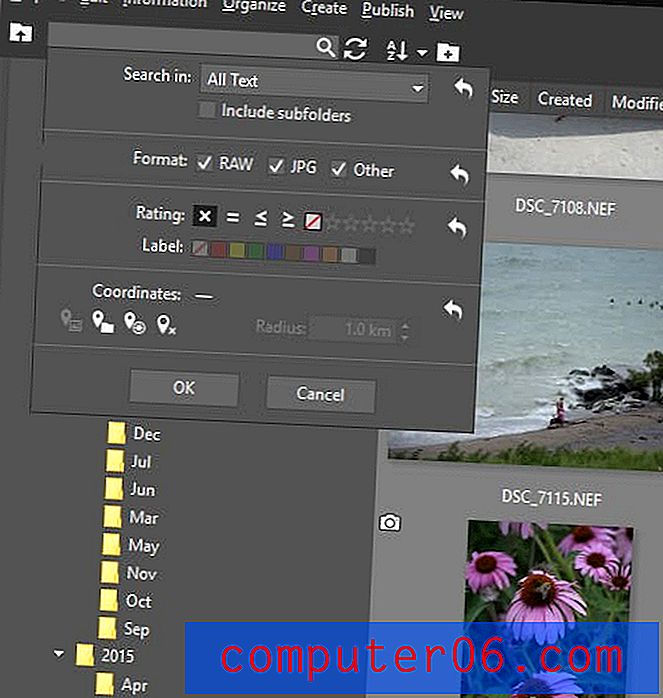
De mogelijkheid om uw mappen te sorteren is ook merkwaardig gepositioneerd, standaard verborgen in een enkele werkbalkknop, maar het is eenvoudig genoeg om in te schakelen als u eenmaal weet hoe.
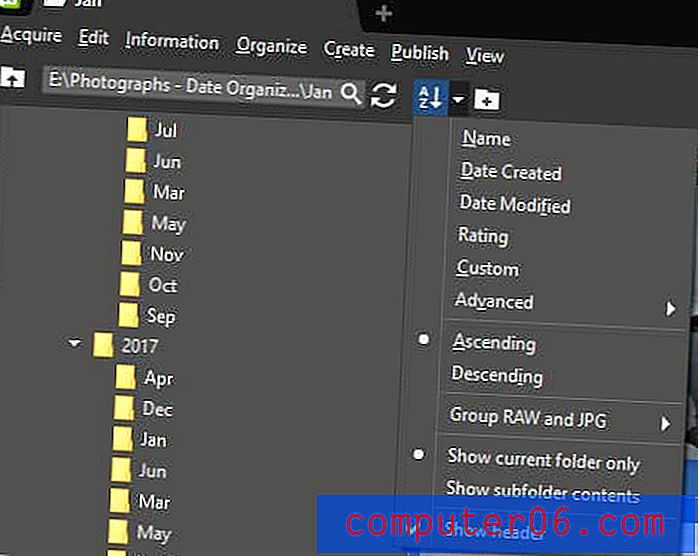
'Show Header' is standaard uitgeschakeld, maar het maakt het sorteren veel gemakkelijker.
De meeste sorteeropties voor metagegevens gebruiken het submenu 'Geavanceerd', maar dat is behoorlijk omslachtig - gelukkig kun je aanpassen welke elementen in de 'koptekst' verschijnen als je het eenmaal hebt ingeschakeld.
Over het algemeen is de module Beheren een geweldig organisatorisch hulpmiddel, hoewel het een paar vreemde eigenaardigheden heeft aan het ontwerp dat wat meer glans zou kunnen gebruiken.
Niet-destructieve bewerking in de module Ontwikkelen
De Develop- module zal onmiddellijk bekend zijn bij iedereen die een andere RAW-editor heeft gebruikt. U krijgt een groot hoofdvenster om uw werkbeeld weer te geven en al uw niet-destructieve aanpassingstools bevinden zich op het rechterpaneel. Alle standaard ontwikkelopties zijn aanwezig en ze werken allemaal zoals je zou verwachten.
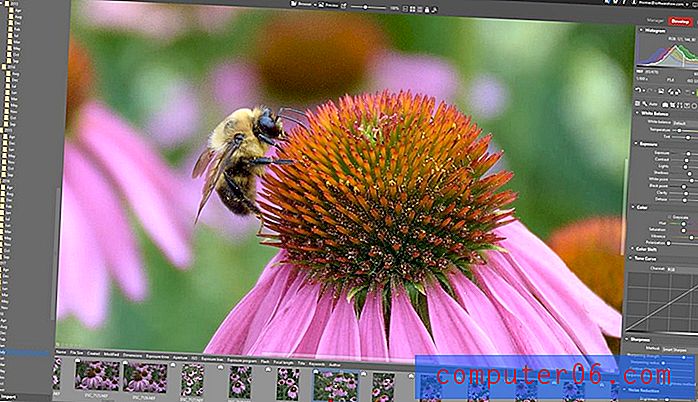
De ontwikkelmodule voor niet-destructieve RAW-bewerking.
Het eerste dat me opviel bij het openen van afbeeldingen was dat de eerste weergave van het RAW-bestand op volledige grootte anders was dan de slimme preview die ik had bekeken op het tabblad Beheren . In sommige gevallen waren de kleuren wild uit en in het begin raakte ik ontmoedigd dat een veelbelovend programma zo'n grote fout had gemaakt. Het verschil is omdat de module Beheren een slimme preview van uw RAW-bestand gebruikt voor snellere prestaties, maar overschakelt naar de volledige RAW wanneer u uw bewerkingsproces start.
Na enig onderzoek ontdekte ik dat Zoner cameraprofielen heeft die passen bij je instellingen in de camera (plat, neutraal, landschap, levendig, enz.), Waardoor de dingen meer in lijn kwamen met wat ik zou verwachten te zien. Deze moeten echt automatisch worden toegepast, maar de eerste keer moet je dingen zelf configureren in het gedeelte Camera en lens . Hier configureer je ook je lensprofielen voor vervormingscorrectie, hoewel de selectie van profielen lang niet zo compleet was als ik zou willen.
De meeste ontwikkeltools die u zult vinden, zullen direct bekend zijn bij andere RAW-editors, maar ZPS geeft ook een unieke draai aan dit aspect van het programma. Het geeft je een veel fijnere mate van controle over sommige van de bewerkingsprocessen die vaak beperkt zijn tot enkele schuifregelaars in andere programma's, vooral op het gebied van verscherping en ruisonderdrukking.
Een van mijn favoriete functies is er ook een die ik nog nooit in een andere editor heb gezien: de mogelijkheid om ruisonderdrukking op basis van kleur te regelen. Als je een lawaaierige groene achtergrond hebt, maar je wilt maximale scherpte behouden voor de rest van de onderwerpen in je scène, kun je de ruisonderdrukking alleen verhogen voor groene delen van het beeld. U kunt hetzelfde doen op basis van helderheid, waarbij u alleen ruis vermindert in donkere delen van de afbeelding of waar u maar wilt. Natuurlijk kun je hetzelfde effect krijgen met een maskeerlaag in andere programma's, maar het is een erg handige functie die je kan behoeden voor het maken van een tijdrovend masker.

Ruisonderdrukking op basis van kleur.
De groene gebieden hierboven hebben maximale ruisonderdrukking, waardoor details op de voorgrond behouden blijven, maar automatisch op de achtergrond worden verwijderd. De bloemen op de achtergrond hebben niet het effect, zoals je kunt zien aan de kleurselector aan de rechterkant - en aan hun extra ruis. Als u niet zeker weet waar het gebied dat u wilt corrigeren in het kleurenspectrum valt, zal de handige pipet-tool de sectie voor u markeren.
Opmerking: wanhoop niet als u problemen ondervindt bij het openen van uw RAW-bestanden - er is een oplossing. Het blijkt dat ZPS ervoor kiest om de DNG-conversiefunctie van Adobe niet op te nemen, wat geld bespaart op licenties, maar individuen kunnen het gratis downloaden en de integratie zelf inschakelen met een eenvoudig selectievakje in het voorkeurenmenu.
Werken met de Layer-Based Editor-module
Als u uw afbeelding verder wilt brengen dan wat u niet-destructief kunt bereiken, biedt de Editor-module een aantal op lagen gebaseerde hulpmiddelen om de finishing touch aan uw afbeeldingen te geven. Als je digitale composieten wilt maken, op pixels gebaseerde retoucheringen wilt uitvoeren, met liquify-tools wilt werken of tekst en effecten wilt toevoegen, vind je een reeks tools met pittige responstijden.

De Liquify-tools reageren prettig en vertonen geen vertragingstijd tijdens penseelstreken.
Slecht geprogrammeerde Liquify-tools vertonen vaak een merkbare vertraging tussen de locatie van je penseel en de zichtbaarheid van het effect, waardoor ze bijna onmogelijk te gebruiken zijn. De Liquify- tools in ZPS reageren perfect op mijn 24mpx-afbeeldingen en bevatten ook gezichtsbewuste opties voor degenen onder u die van professioneel portretretoucheren houden (of gewoon gekke gezichten maken).
Het klonen, ontwijken en branden van kloon werkte ook allemaal perfect, hoewel ik het een beetje verwarrend vond dat alle laagmaskers in eerste instantie standaard verborgen zijn. Als je merkt dat je niet in staat bent om een masker toe te voegen, is dat omdat ze er al zijn, je hoeft ze alleen maar in te stellen op elke laag met 'Alles onthullen'. Dat is niet echt een groot probleem, meer een unieke gril die ik niet had verwacht, want anders zijn de tools redelijk goed. Ik geloof dat het laagsysteem relatief nieuw is voor ZPS, dus ze zullen het waarschijnlijk blijven verfijnen terwijl ze het programma blijven ontwikkelen.
Je werk delen met de module Maken
Last but not least is de mogelijkheid om uw afbeeldingen in verschillende fysieke producten te veranderen, evenals de video-editor. Ik weet niet helemaal zeker hoe nuttig deze zijn voor professionals, maar ze zijn waarschijnlijk leuk voor de thuisgebruiker.
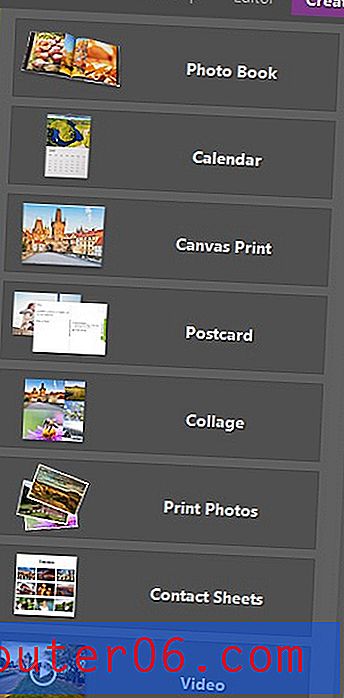
Helaas hebben we in de review te weinig ruimte, dus ik kan niet elke individuele optie doorlopen, omdat de hele Create- module waarschijnlijk zijn eigen review zou kunnen hebben. Het is de moeite waard om erop te wijzen dat elk van de sjablonen lijkt te zijn gebrandmerkt met het Zoner-logo en een beetje promomateriaal daarover, wat misschien genoeg is om je af te schrikken - maar misschien niet. Ik ben gewend om dit soort materialen zelf te ontwerpen, maar misschien vind je het niet erg om hun sjablonen te gebruiken.
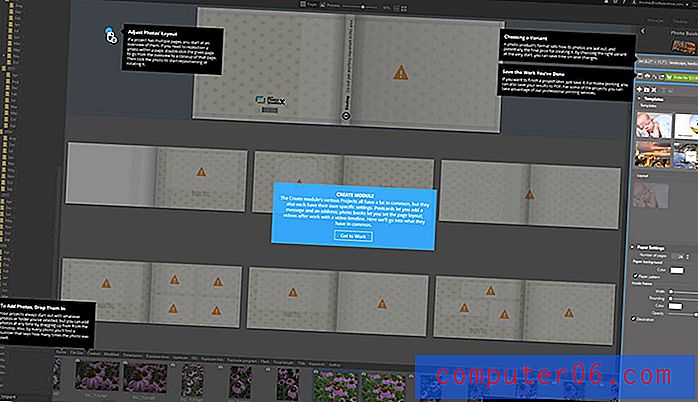
De korte handleiding van het fotoboek over hoe u uw eigen foto kunt maken.
Elke optie heeft zijn eigen gids op het scherm om u door het proces van het invullen van elke sjabloon te leiden, en er is een handige link om ze online te bestellen wanneer u klaar bent met het maakproces. U kunt ze natuurlijk exporteren naar een bestandstype naar keuze en ze zelf afdrukken als u dat wilt.
Zoner Photo Studio X alternatieven
Adobe Lightroom Classic CC ($ 9, 99 / maand, gebundeld met Photoshop)
Lightroom Classic is een soort combinatie van de modules Beheren en Ontwikkelen in ZPS, waardoor u geweldige organisatietools en uitstekende RAW-bewerking krijgt. Het biedt geen laaggebaseerde bewerking, maar is gebundeld met Photoshop, de gouden standaard van beeldeditors. Je kunt mijn recensie van Lightroom Classic hier lezen.
Adobe Photoshop CC ($ 9, 99 / maand, gebundeld met Lightroom Classic)
Photoshop biedt een uitgebreidere versie van de tools die u kunt vinden in de Editor-module van ZPS. Het blinkt uit in laaggebaseerde bewerking, maar het biedt niet het soort niet-destructieve RAW-bewerkingstools van de module Ontwikkelen en het heeft helemaal geen organisatorische hulpmiddelen, tenzij je bereid bent een derde programma in je workflow op te nemen, Adobe Bridge. Je kunt mijn volledige recensie van Photoshop CC hier lezen.
Serif Affinity Photo ($ 49, 99)
Affinity Photo is ook een nieuwkomer in de wereld van beeldbewerking en biedt een eenmalig aankoopmodel voor diegenen die zijn uitgeschakeld door het abonnementsmodel. Het heeft een behoorlijke set RAW-bewerkingstools en ook enkele op pixels gebaseerde bewerkingstools, maar het heeft een meer verwarrende interface. Het is nog steeds een optie die het overwegen waard is, dus je kunt mijn volledige recensie van Affinity Photo hier lezen.
Luminar ($ 69, 99)
Luminar heeft veel potentieel als RAW-editor met een vergelijkbare set functies: organisatie, RAW-ontwikkeling en op lagen gebaseerde bewerking. Helaas heeft de Windows-versie van het programma nog steeds veel optimalisatie nodig voor prestaties en stabiliteit. Je kunt mijn recensie van Luminar hier lezen.
De redenen achter de beoordelingen
Effectiviteit: 5/5
Ik geef meestal niet graag 5-sterrenbeoordelingen, maar het is moeilijk om te debatteren over de mogelijkheden van ZPS. Het biedt dezelfde toolsets die u normaal gesproken aantreft in meerdere programma's, allemaal gecombineerd in één, en slaagt er nog steeds in om al deze functies redelijk goed te verwerken.
Prijs: 5/5
Toen ik Photoshop en Lightroom voor het eerst voor $ 9, 99 per maand bij elkaar kreeg, was ik verbaasd over hoe betaalbaar het was, maar ZPS biedt de meeste van dezelfde functionaliteit die je krijgt van die twee toonaangevende apps voor de helft van de prijs. Het zal een nog betere deal zijn als Adobe hun abonnementsprijzen verhoogt, zoals ze hebben besproken.
Gebruiksgemak: 4/5
Over het algemeen is ZPS buitengewoon eenvoudig te gebruiken en biedt het zeer nuttige schermgidsen. U kunt de interface veel aanpassen, hoewel er enkele gebieden zijn waar ik wat meer controle zou willen hebben. Er zijn ook een paar vreemde keuzes voor het ontwerpen van interfaces, maar u zult er snel aan wennen als u eenmaal weet hoe ze werken.
Ondersteuning: 5/5
Zoner biedt een geweldige inleidende tutorial op het scherm voor elk aspect van het programma. Bovendien hebben ze een enorm online leerportaal dat alles omvat, van hoe het programma te gebruiken tot het maken van betere foto's, wat vrij ongebruikelijk is voor een ontwikkelaar van deze omvang.
Het laatste woord
Het komt niet vaak voor dat ik overweldigd word door een programma waar ik nog nooit van gehoord heb, maar ik was enorm onder de indruk van de mogelijkheden van Zoner Photo Studio. Het is jammer dat ze geen breder publiek hebben, want ze hebben een geweldig programma samengesteld dat zeker de moeite van het bekijken waard is. Ze gebruiken nog steeds een abonnementsmodel, maar als je niet tevreden bent met de abonnementsgames van Adobe, moet je zeker overwegen om jezelf wat geld te besparen en de sprong naar ZPS te maken.
5/5 (1 beoordeling)


